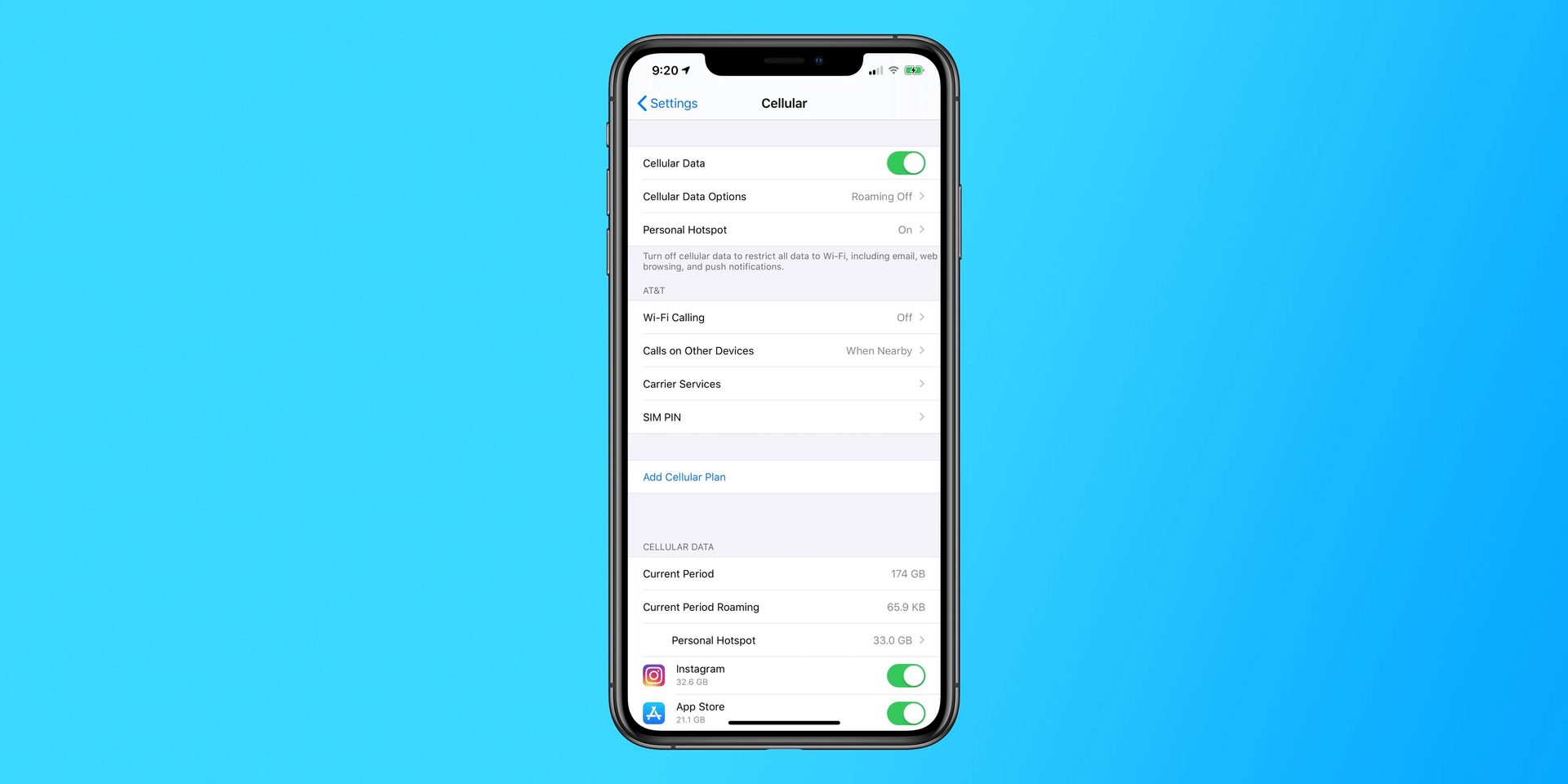Con questo articolo, puoi imparare come correggere l’errore di dati mobili dell’iPhone che non funziona. Niente panico se stai cercando di utilizzare il tuo iPhone o iPad per accedere a Internet tramite dati cellulari ma la connessione semplicemente non c’è; ci sono una serie di alternative che puoi provare che potrebbero risolvere molto bene il tuo problema.
Esistono diverse potenziali cause del mancato funzionamento dei dati del tuo cellulare. Potrebbe essere una cattiva connessione nella tua posizione o una completa mancanza di servizio Internet mobile, un problema tecnico del software, un problema hardware con il tuo dispositivo o SIM o semplicemente una semplice dimenticanza per abilitare i dati cellulari o disattivare la modalità aereo. È possibile che tutto ciò che serve al tuo dispositivo sia un aggiornamento software.
Alcuni di questi problemi con i tuoi dati possono essere semplicemente risolti.

Sai come utilizzare Dynamic Island su iPhone 14.
Come risolvere l’errore di dati mobili dell’iPhone che non funziona?
Prova queste soluzioni per correggere l’errore di dati mobili dell’iPhone che non funziona:
- Controlla se la tua rete dati è attiva
- Spegni il Wi-Fi
- Attiva/disattiva la modalità aereo
- Reinserire la scheda SIM
- Riavvia il tuo iPhone
- Controlla le tue impostazioni di roaming dati
- Controlla gli aggiornamenti dell’operatore
- Ripristina le impostazioni di rete
Puoi provare a riavviare il telefono, verificare la presenza di aggiornamenti del gestore o del sistema, disabilitare e abilitare i dati cellulari o la modalità aereo o, come ultima risorsa, completare un ripristino delle impostazioni di fabbrica se i dati cellulari sul tuo iPhone o iPad non funzionano. Diamo un’occhiata più da vicino a loro.
Controlla se la tua rete dati è attiva
Quando i dati sul tuo iPhone o iPad smettono di funzionare, dovresti controllare se l’indicatore dei dati cellulare nel Centro di controllo è acceso.
Basta scorrere verso il basso dall’angolo in alto a destra dello schermo per farlo. Quando la rete dati è abilitata, l’icona dell’antenna dovrebbe essere verde. In alternativa, vai su Impostazioni > Cellulare e assicurati che l’interruttore accanto a Dati cellulare (prima riga) sia attivato.
Potresti provare a disattivare la modalità dati del tuo dispositivo e poi a riattivarla se era precedentemente attiva. Forzando il telefono o il tablet a riconnettersi alla rete, potresti potenzialmente risolvere eventuali problemi di connettività.
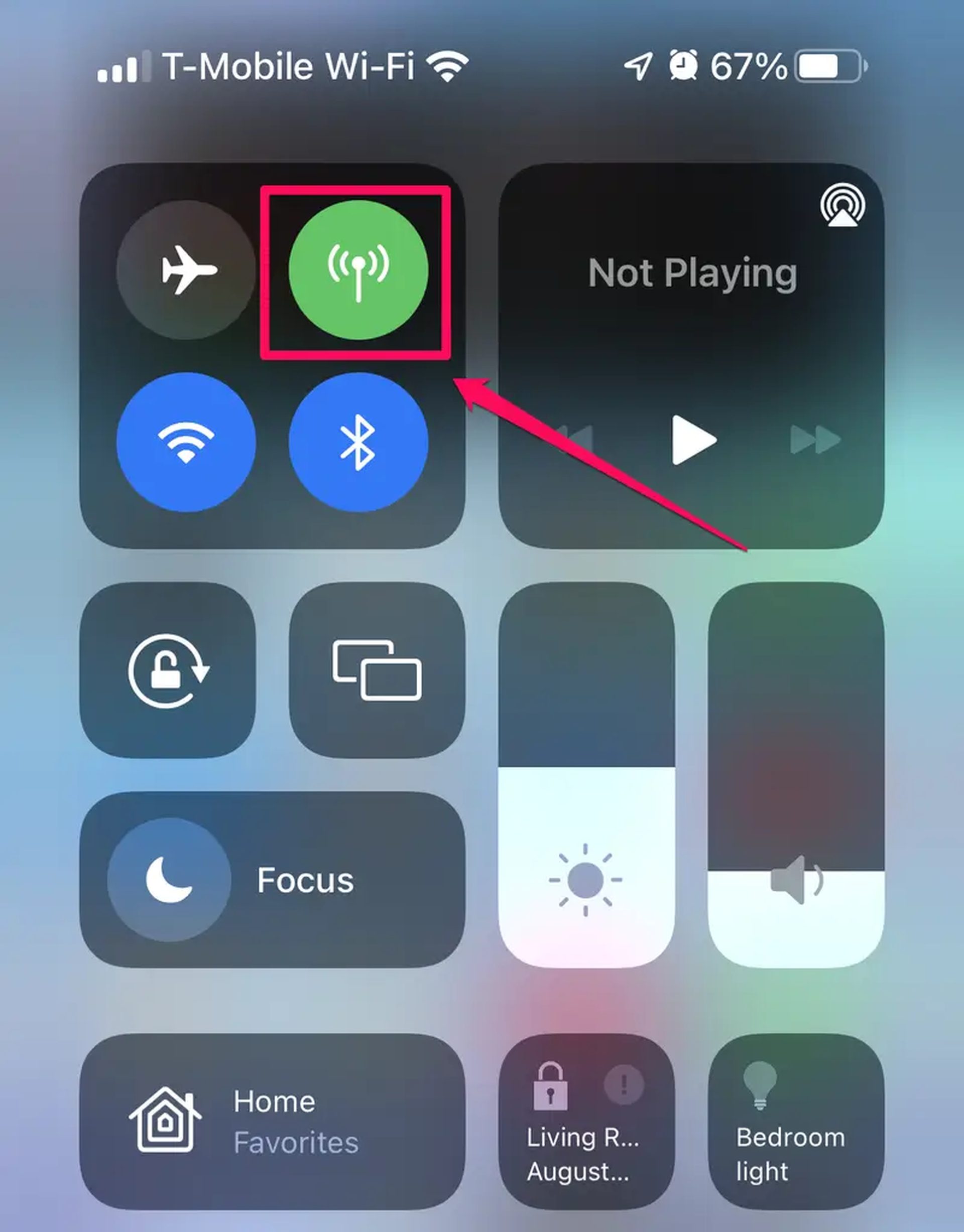
Per determinare se il tuo dispositivo ha stabilito una connessione dati cellulare con la rete, cerca il simbolo 3G, 4G o LTE nella barra di stato.
Spegni il Wi-Fi
Controllare se la modalità aereo è attiva è un’altra opzione da provare. Se l’icona dell’aeroplano nella casella di connessione è arancione, la modalità aereo è attiva. Per attivare il Centro di controllo, trascinalo semplicemente dall’angolo in alto a destra dello schermo.
La domanda “Perché i miei dati non funzionano?” è facile rispondere attivando la Modalità aereo, che disconnette istantaneamente il telefono da Bluetooth, Wi-Fi, dati cellulare e connessione cellulare.
Tocca semplicemente l’icona dell’aeroplano finché non diventa grigia, quindi tocca l’icona dell’antenna per abilitare nuovamente i dati cellulari. Prova ad attivare e disattivare la Modalità aereo se era disattivata quando il servizio dati cellulare del telefono non funzionava.
Attiva/disattiva la modalità aereo
Sebbene ci siano molte possibili cause per cui i tuoi dati cellulari smettono di funzionare, una soluzione rapida e semplice che risolve frequentemente il problema è attivare e disattivare di nuovo la connessione wireless semplicemente. Per accedere al Centro di Controllo e trovare il simbolo della Modalità aereo, scorri verso il basso dall’angolo in alto a destra dello schermo.

Se è già attivo, è molto probabile che questa sia l’origine del tuo problema; la modalità aereo disattiva i dati cellulari, in modo che potrebbero essere stati disattivati accidentalmente. Tuttavia, per riavviare il WIFI se è stato spento, premi l’icona, attendi un po’, quindi toccala ancora una volta.
Verifica la disponibilità di un aggiornamento delle impostazioni del gestore
Sebbene improbabile, a volte è concepibile che le impostazioni dell’operatore telefonico del tuo telefono siano responsabili della tua incapacità di connettersi a Internet. Ciò è particolarmente vero se il tuo operatore di telefonia mobile ha modificato la sua configurazione ma per qualche motivo il tuo telefono non ha riflesso immediatamente le modifiche. Apri l’app Impostazioni, seleziona Generali, quindi Informazioni su, quindi verifica la presenza di eventuali aggiornamenti della configurazione del gestore. Se è disponibile un aggiornamento dell’operatore, ti verrà chiesto di installarlo immediatamente.
Reinserire la scheda SIM
Un altro metodo per fare in modo che il tuo dispositivo si ricolleghi ai dati se hai una SIM fisica è estrarlo e reinserirlo.
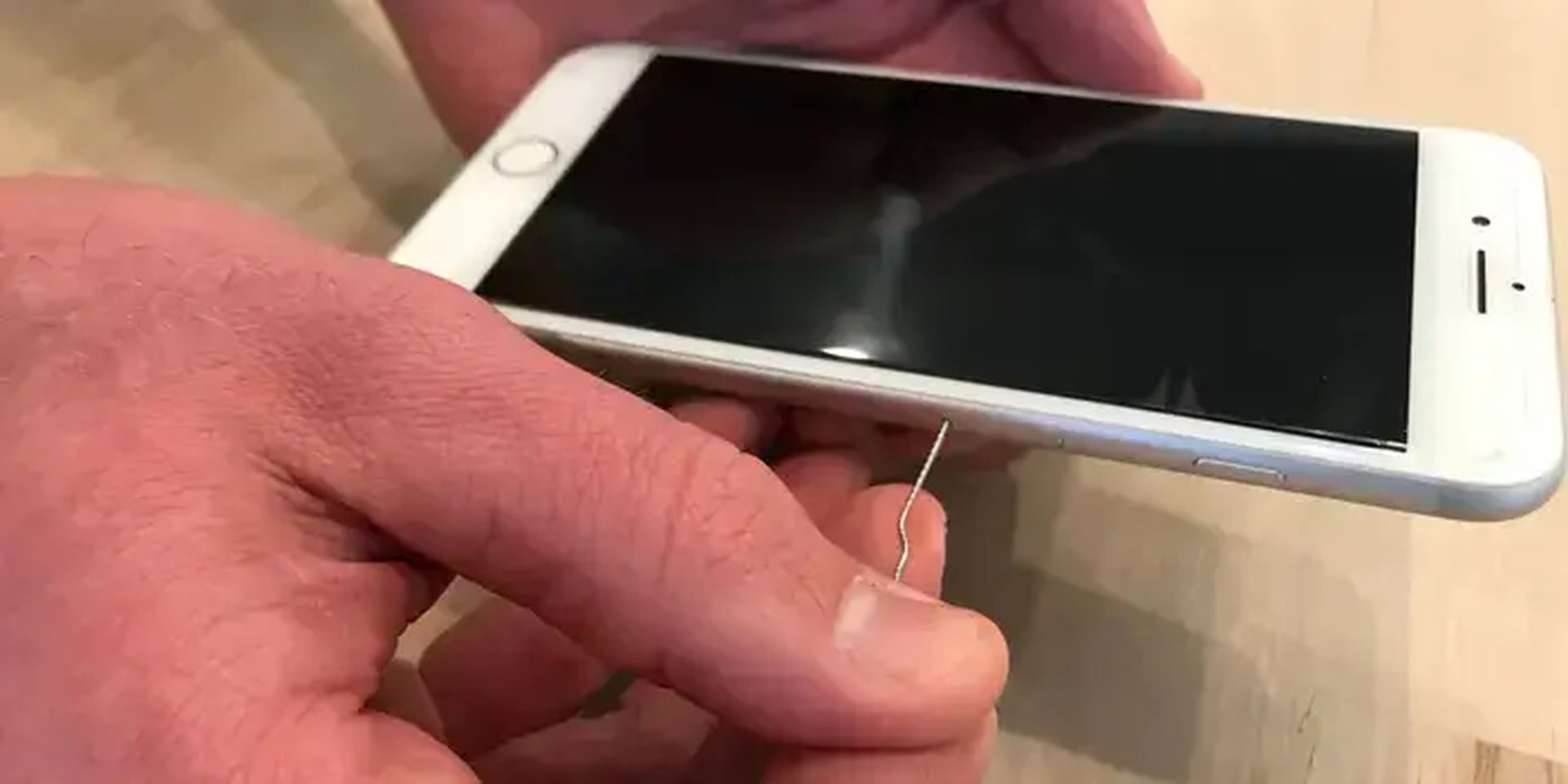
Segui questi semplici passaggi per farlo:
- Spegni il tuo gadget.
- Tira fuori la tua SIM.
- Reinstalla la scheda SIM nel gadget.
- Riavvia il dispositivo.
Riavvia il tuo iPhone
Riavvia il tuo iPhone se puoi. Sono necessari solo pochi minuti per spegnerlo e riaccenderlo e può risolvere una serie di problemi relativi alla rete e alla connessione.
Controlla le tue impostazioni di roaming dati
Il riavvio del telefono quando il roaming dati è abilitato è un metodo che abbiamo scoperto essere discusso online. Poiché le tariffe per il roaming dati in viaggio possono essere elevate, potresti non utilizzare frequentemente il roaming dati. Tuttavia, se sei a casa e non sei in viaggio, puoi provare questo approccio e può risolvere il tuo problema. Assicurati solo di disabilitare il roaming dati al termine.
- Assicurati che i dati cellulare siano attivati andando su Impostazioni > Cellulare.
- Successivamente, attiva Roaming dati toccando Opzioni dati cellulare.
Controlla gli aggiornamenti dell’operatore
Ci sono ancora alcune opzioni che puoi provare anche se nessuna delle misure sopra menzionate ha avuto successo nel ripristinare la tua connessione dati cellulare.
- Basta accedere a Impostazioni > Generali > Informazioni su e una finestra intitolata “Aggiornamento impostazioni operatore” apparirà se è disponibile un aggiornamento dell’operatore. Per accettarlo, fai clic su Aggiorna.
- Potresti anche provare a controllare il tuo telefono o tablet per aggiornamenti software. Per aggiornare il software, vai su Impostazioni > Generali (connettiti al Wi-Fi poiché richiede una connessione a Internet)
- Se sono disponibili nuovi aggiornamenti di sistema, installarli.
Ripristina le impostazioni di rete
Se tutto il resto fallisce, è possibile che le impostazioni di rete del tuo iPhone siano danneggiate, il che può essere risolto eseguendo un ripristino delle impostazioni di rete. Salva questa fase del processo di risoluzione dei problemi per ultima poiché ti richiederà di riconnetterti manualmente a tutte le tue reti preferite perché, quando ripristini le impostazioni di rete, tutte le reti memorizzate, i dispositivi Bluetooth associati e le password Wi-Fi andranno perse.
- Vai all’app Impostazioni.
- Fare clic su Generale.
- Fare clic su Trasferisci o Ripristina telefono.
- Fare clic su Ripristina.
- Fai clic su Ripristina impostazioni di rete nel menu a comparsa.